Guide complet sur la compression vidéo avec Adobe Media Encoder
Adobe Media Encoder est un outil essentiel dans le domaine de la compression vidéo, permettant aux utilisateurs d'optimiser la taille des fichiers tout en préservant leur qualité. En tant que composant clé de la suite Adobe Creative, il offre un ensemble complet de fonctionnalités adaptées aux tâches d'encodage efficaces.
Ce billet de blog vise à fournir une exploration approfondie d'Adobe Media Encoder, en expliquant ses fonctionnalités, les formats pris en charge et les techniques de compression. Que vous soyez un professionnel expérimenté ou un novice dans le domaine, cet article vous aidera à acquérir les connaissances et les outils nécessaires pour une compression vidéo efficace.
Partie 1. Comprendre Adobe Media Encoder
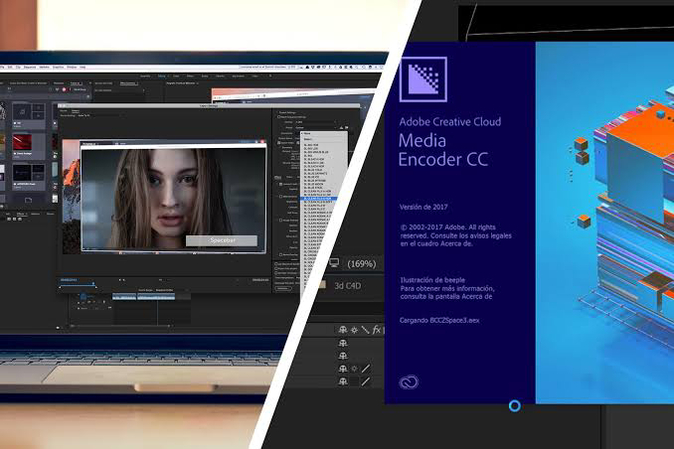
Adobe Media Encoder propose un ensemble robuste de fonctionnalités conçues pour simplifier le processus de compression vidéo. Il offre une variété de préréglages d'encodage optimisés pour différentes plateformes et appareils. Les utilisateurs peuvent facilement sélectionner le préréglage approprié en fonction de leurs besoins, que ce soit pour le streaming web, les appareils mobiles ou la diffusion professionnelle.
En termes de formats vidéo et codecs pris en charge, Adobe Media Encoder dispose d'une compatibilité étendue pour répondre à une large gamme de besoins :
Formats vidéo : Il prend en charge les formats vidéo populaires tels que MP4, MOV, AVI, WMV, et bien d'autres. Cela garantit une grande flexibilité lors du traitement de différents types de fichiers multimédias.
Codecs : Adobe Media Encoder prend en charge une multitude de codecs pour la compression vidéo et audio. Parmi les codecs les plus utilisés, on retrouve H.264, H.265 (HEVC), ProRes, AAC et MP3, entre autres. Cette large prise en charge des codecs permet aux utilisateurs de choisir l'option la plus adaptée à leurs besoins spécifiques.
Partie 2. Guide étape par étape pour compresser des vidéos avec Adobe Media Encoder
Étapes pour compresser une vidéo avec Adobe Media Encoder
1. Lancer Adobe Media Encoder :Commencez par ouvrir Adobe Media Encoder sur votre ordinateur.
2. Importer des fichiers vidéo :Cliquez sur le bouton "+ Ajouter" pour importer les fichiers vidéo que vous souhaitez compresser dans la file d'attente.

3. Sélectionner un préréglage de sortie :Choisissez un préréglage de sortie approprié dans le menu déroulant des préréglages. Vous pouvez sélectionner des préréglages optimisés pour différentes plateformes ou personnaliser les paramètres selon vos besoins.

4. Ajuster les paramètres :Ajustez les paramètres de compression tels que le débit binaire, la résolution, le codec et d'autres options pour obtenir un équilibre optimal entre la taille du fichier et la qualité vidéo.

5. Démarrer la compression :Une fois les paramètres configurés, cliquez sur le bouton "Démarrer la file d'attente" pour lancer le processus de compression. Adobe Media Encoder commencera alors l'encodage des vidéos selon vos réglages.

6. Suivre la progression :Surveillez la progression des tâches de compression dans la fenêtre de file d'attente. Vous pouvez également mettre en pause ou annuler des tâches si nécessaire.
7. Exporter les vidéos compressées :Une fois la compression terminée, retrouvez les vidéos compressées dans le dossier de sortie spécifié.
Avantages et inconvénients d’Adobe Media Encoder
Avantages
- Polyvalence : Adobe Media Encoder prend en charge une large gamme de formats vidéo et de codecs, ce qui le rend adapté à divers besoins de compression.
- Intégration : S'intègre parfaitement avec les autres applications de la suite Adobe Creative, facilitant ainsi le flux de travail des professionnels.
- Traitement par lots : Permet de traiter plusieurs vidéos simultanément pour un gain de temps considérable.
Inconvénients
- Consommation de ressources : Adobe Media Encoder peut être gourmand en ressources, surtout lors du traitement de fichiers volumineux ou de tâches multiples.
- Courbe d’apprentissage : Il peut être difficile à prendre en main pour les débutants, nécessitant du temps pour se familiariser avec ses fonctionnalités.
- Coût : Nécessite un abonnement à Adobe Creative Cloud, ce qui peut être un frein pour certains utilisateurs.
En résumé, Adobe Media Encoder offre des capacités avancées de compression vidéo avec de nombreuses options de personnalisation et une intégration fluide dans l’écosystème Adobe. Cependant, il nécessite un certain temps d'apprentissage, et son coût peut être un inconvénient pour certains utilisateurs.
Partie 3. Meilleure alternative pour compresser des vidéos
HitPaw Univd (HitPaw Video Converter) s'impose comme une alternative fiable à Adobe Media Encoder, offrant une multitude de fonctionnalités adaptées aux besoins de compression vidéo. Voici une exploration approfondie de ses principales fonctionnalités ainsi qu'un guide détaillé sur la manière de compresser des vidéos avec HitPaw Univd.
Principales fonctionnalités de HitPaw Univd
- Prise en charge d'un large éventail de formats vidéo, garantissant la compatibilité avec divers appareils et plateformes.
- Maintien de la qualité vidéo tout en réduisant la taille du fichier.
- Compression simultanée de plusieurs vidéos, vous faisant gagner du temps et des efforts.
- Résultats rapides sans compromettre la qualité.
- Compatible avec les systèmes d'exploitation Windows et Mac.
Comment compresser une vidéo avec HitPaw Univd ?
1. Télécharger et installer HitPaw Univd :Commencez par télécharger HitPaw Univd depuis le site officiel et suivez les instructions d'installation.
2. Ajouter des vidéos :Cliquez sur le bouton "Ajouter des fichiers" pour importer les vidéos à compresser dans HitPaw Univd. Vous pouvez également glisser-déposer les fichiers directement dans l'interface.
3. Sélectionner les paramètres de compression :Personnalisez les paramètres de compression selon vos préférences. Ajustez le débit binaire, la résolution et d'autres paramètres pour obtenir un bon équilibre entre taille de fichier et qualité.
4. Choisir le format de sortie :Sélectionnez le format de sortie souhaité pour les vidéos compressées. HitPaw Univd prend en charge une large gamme de formats, garantissant la compatibilité avec divers appareils et plateformes.
5. Démarrer la compression :Une fois les paramètres configurés, cliquez sur le bouton "Convertir" pour lancer le processus de compression. HitPaw Univd commencera alors la compression de vos vidéos, offrant des résultats de haute qualité en un temps réduit.
Regardez la vidéo suivante pour en savoir plus :
HitPaw Univd simplifie le processus de compression vidéo grâce à une interface conviviale et des fonctionnalités avancées adaptées aux besoins variés des utilisateurs. Que vous soyez débutant ou professionnel, HitPaw vous fournit les outils nécessaires pour compresser vos vidéos efficacement.
Partie 4. FAQ sur la compression vidéo avec Adobe Media Encoder
Q1. Comment garantir des paramètres de compression optimaux dans Adobe Media Encoder ?
A1. Ajustez le débit binaire, la résolution et les paramètres du codec en fonction de votre plateforme cible et de la qualité souhaitée.
Q2. Adobe Media Encoder peut-il gérer efficacement le traitement par lots ?
A2. Oui, Adobe Media Encoder excelle dans le traitement par lots, permettant aux utilisateurs d'ajouter plusieurs tâches pour une compression fluide et rapide.
Conclusion
En conclusion, Adobe Media Encoder est une solution polyvalente pour la compression vidéo, offrant une multitude de fonctionnalités et une grande flexibilité. Cependant, pour ceux qui recherchent une alternative plus simple et conviviale, HitPaw Univd se présente comme une option convaincante. Que vous soyez un professionnel expérimenté ou un débutant, HitPaw Univd vous offre une expérience fluide pour tous vos besoins en matière de compression. Optez pour l'efficacité et la simplicité avec HitPaw, et améliorez dès aujourd'hui votre processus de compression vidéo.




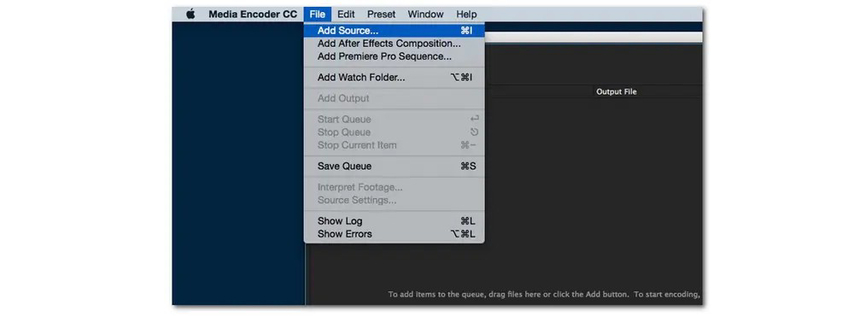
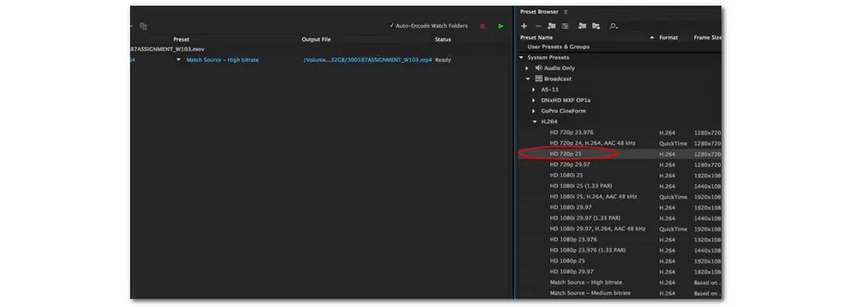
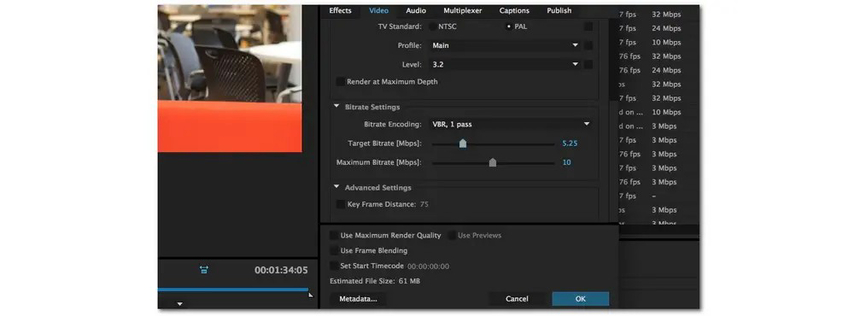
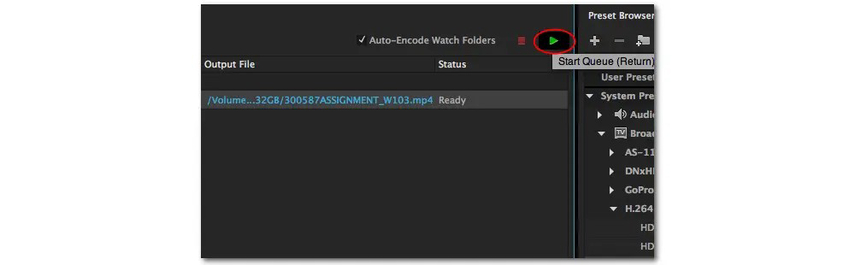





 HitPaw VikPea
HitPaw VikPea HitPaw Suppression Filigrane
HitPaw Suppression Filigrane HitPaw FotorPea
HitPaw FotorPea



Partager cet article :
Donnez une note du produit :
Clément Poulain
Auteur en chef
Je travaille en freelance depuis plus de 7 ans. Cela m'impressionne toujours quand je trouve de nouvelles choses et les dernières connaissances. Je pense que la vie est illimitée mais je ne connais pas de limites.
Voir tous les articlesLaissez un avis
Donnez votre avis pour les articles HitPaw